win10系统uac通知功能怎么关闭_win10系统uac通知功能关闭方便介绍
来源:xitongzhushou.com
时间:2024-09-06 13:19:01 284浏览 收藏
对于一个文章开发者来说,牢固扎实的基础是十分重要的,golang学习网就来带大家一点点的掌握基础知识点。今天本篇文章带大家了解《win10系统uac通知功能怎么关闭_win10系统uac通知功能关闭方便介绍》,主要介绍了,希望对大家的知识积累有所帮助,快点收藏起来吧,否则需要时就找不到了!
uac通知功能的作用就是通过简单的操作方法对于系统提供更好的安全保障,但是在一定的程度上会对电脑使用进行影响,那么win10系统uac通知功能怎么关闭?为此系统屋为你带来一个详细的win10系统uac通知功能关闭方便介绍,在这里你可以通过简单的操作玩法对于该功能进行关闭!
win10系统uac通知功能关闭方便介绍
1、第一步要做的就是通过快捷键操作键【Win+R】打开电脑的运行窗口,然后输入【msconfig】,点击确定,进入系统配置窗口。
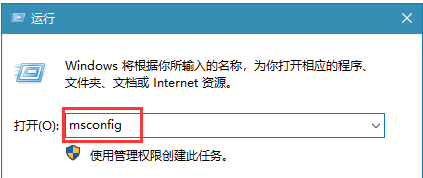
2、再打开的系统配置窗口中,首先将最上方的选项切换为工具栏,然后在工具名称”处下拉找到“更改UAC设置”选项,然后对于右下方的启动进行点击!
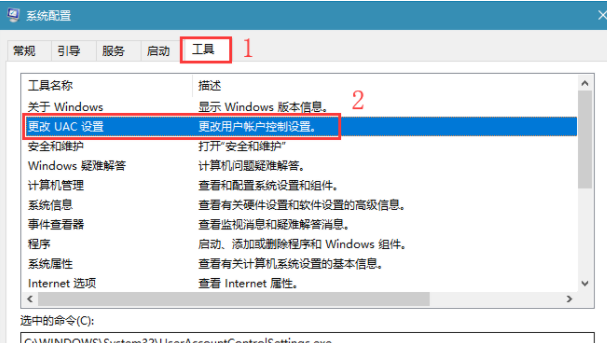
3、然后只要在打开的【用户账户控制设置】中,将左侧的水平线拉到最下的从不通知,然后进行保存设置即可!
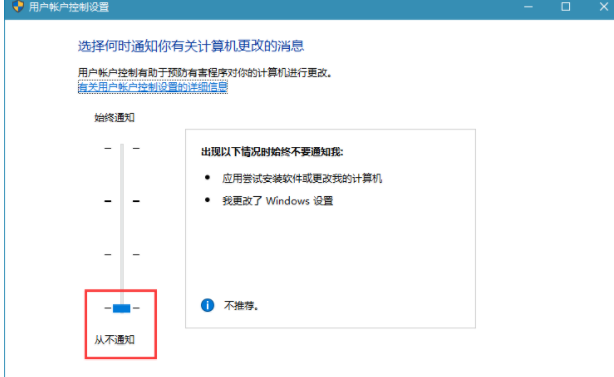
今天带大家了解了的相关知识,希望对你有所帮助;关于文章的技术知识我们会一点点深入介绍,欢迎大家关注golang学习网公众号,一起学习编程~
声明:本文转载于:xitongzhushou.com 如有侵犯,请联系study_golang@163.com删除
相关阅读
更多>
-
501 收藏
-
501 收藏
-
501 收藏
-
501 收藏
-
501 收藏
最新阅读
更多>
-
121 收藏
-
174 收藏
-
313 收藏
-
318 收藏
-
314 收藏
-
304 收藏
-
346 收藏
-
499 收藏
-
218 收藏
-
389 收藏
-
431 收藏
-
383 收藏
课程推荐
更多>
-

- 前端进阶之JavaScript设计模式
- 设计模式是开发人员在软件开发过程中面临一般问题时的解决方案,代表了最佳的实践。本课程的主打内容包括JS常见设计模式以及具体应用场景,打造一站式知识长龙服务,适合有JS基础的同学学习。
- 立即学习 543次学习
-

- GO语言核心编程课程
- 本课程采用真实案例,全面具体可落地,从理论到实践,一步一步将GO核心编程技术、编程思想、底层实现融会贯通,使学习者贴近时代脉搏,做IT互联网时代的弄潮儿。
- 立即学习 516次学习
-

- 简单聊聊mysql8与网络通信
- 如有问题加微信:Le-studyg;在课程中,我们将首先介绍MySQL8的新特性,包括性能优化、安全增强、新数据类型等,帮助学生快速熟悉MySQL8的最新功能。接着,我们将深入解析MySQL的网络通信机制,包括协议、连接管理、数据传输等,让
- 立即学习 500次学习
-

- JavaScript正则表达式基础与实战
- 在任何一门编程语言中,正则表达式,都是一项重要的知识,它提供了高效的字符串匹配与捕获机制,可以极大的简化程序设计。
- 立即学习 487次学习
-

- 从零制作响应式网站—Grid布局
- 本系列教程将展示从零制作一个假想的网络科技公司官网,分为导航,轮播,关于我们,成功案例,服务流程,团队介绍,数据部分,公司动态,底部信息等内容区块。网站整体采用CSSGrid布局,支持响应式,有流畅过渡和展现动画。
- 立即学习 485次学习
